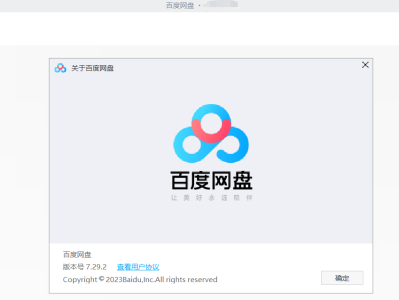到目前为止,你应该掌握了将图像、视频和音频嵌入到网页上的诀窍了。此刻,让我们继续深入学习,来看一些能让你在网页中嵌入各种内容类型的元素:<iframe>, <embed> 和 <object> 元素。<iframe>用于嵌入其他网页,另外两个元素则允许你嵌入 PDF,SVG,甚至 Flash——一种正在被淘汰的技术,但你仍然会时不时的看到它。
很久以前,很流行在网络上使用框架创建网站——网站的一小部分存储于单独的 HTML 页面中。这些被嵌入在一个称为框架集的主文档中,它允许你指定每个框架能够填充在屏幕上的区域,非常像调整表格的列和行的大小。这些做法在 90 年代中期至 90 年代后期被认为是比较酷的,有证据表明,将网页分解成较小的块,这样有利于下载速度——尤其是在那时网络连接速度太慢的情况下更为明显。然而,这些技术有很多问题,随着网络速度越来越快,这些技术带来的问题远超过它们带来的积极因素,所以你再也看不到它们被使用了。 一小段时间之后(20 世纪 90 年代末,21 世纪初),插件技术变得非常受欢迎,例如 Java Applet 和 Flash——这些技术允许网络开发者将丰富的内容嵌入到网页中,例如视频和动画等,这些内容不能通过 HTML 单独实现。嵌入这些技术是通过诸如 最后, 了解完历史之后,让我们继续往下看以了解如何使用它们。 备注: 考虑到中国大陆学习者可能无法访问英文原文的某些示例网站,下文的部分示例已经替换为更易于访问和实践的网站。 在这篇文章中,我们将直接进入自主学习部分,让你立即体会到嵌入技术的实用性。大家都非常熟悉 Bilibili,但很多人不了解它所提供的一些分享功能。让我们来看看 Bilibili 如何让我们通过 首先,去 Bilibili 找一个喜欢的视频。 在视频下方,你会看到一个分享按钮(样式为一个向右箭头),鼠标停留在那个按钮上,可以看到一些分享选项。 选择“嵌入代码”选项,会出现“成功复制到剪贴板”的提示。 将复制的代码粘贴到下面的输入框里,看看输出结果是什么。 此外,你还可以试试在示例中嵌入 Bing 地图: 去 Bing 地图找一个喜欢的地图。 鼠标移动到 UI 上方的“更多”处。 选择嵌入地图选项。 在新打开的网页中,指定你喜欢的地图大小、类型、风格和链接,点击“生成代码”按钮,代码会复制到剪贴板中。 将复制的代码粘贴到下面的输入框,看看输出结果是什么。 如果你犯了某些错误,你可以点击重置按钮以重置编辑器。如果你确实被卡住了,按下显示答案按钮以借鉴答案。嵌入的简史
<object> 和较少使用的 <embed> 元素来实现的,当时它们非常有用。由于许多问题,包括无障碍、安全性、文件大小等,它们已经过时了; 如今,大多数移动设备不再支持这些插件,桌面端也逐渐不再支持。<iframe> 元素出现了(连同其他嵌入内容的方式,如 <canvas>、<video> 等),它提供了一种将整个 web 页嵌入到另一个网页的方法,看起来就像那个 web 页是另一个网页的一个 <img> 或其他元素一样。<iframe> 现在经常被使用。自主学习:嵌入类型的使用
<iframe> 在页面中嵌入喜欢的视频。